
Comece com playgrounds de apps no Swift Playground no Mac
No Swift Playground, você pode começar a aprender a criar apps depois de baixar e passar pelos tutoriais Comece com Apps e Continue com Apps na janela Mais Playgrounds. Você pode usar o que aprendeu nesses tutoriais como base para construir os seus próprios apps.
No app Swift Playground
 no Mac, clique em Aprenda a Programar na janela de boas‑vindas.
no Mac, clique em Aprenda a Programar na janela de boas‑vindas.Se você estiver trabalhando em um playground, escolha Janela > Conheça o Swift Playground e clique em Aprenda a Programar.
Clique em um tutorial na seção “Aprenda a Programar e Construir Apps” para ver uma descrição. Eles são projetados para ajudar você a aprender o básico da programação e preparar você para criar os seus próprios apps.
Para ver mais tutoriais, role para a direita.
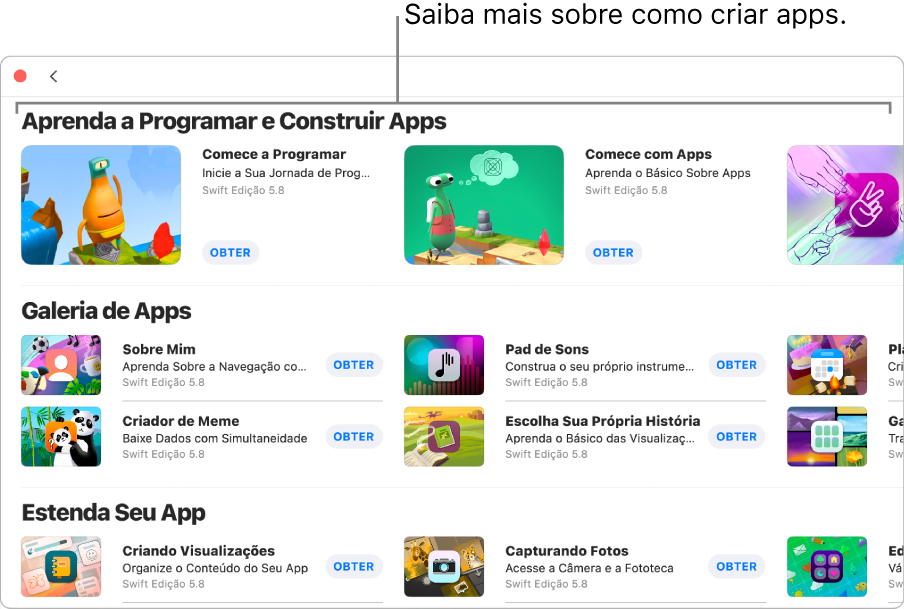
Estes tutorias são particularmente úteis para aprender a criar apps com SwiftUI:
Comece com Apps: aprenda os fundamentos da construção de apps com SwiftUI, o framework usado por profissionais para criar apps com belas interfaces de usuário. Tutoriais demonstram passo a passo como declarar visualizações, colocar imagens e texto, implementar modificadores úteis e entender o poder da composibilidade.
Continue com Apps: desenvolva os fundamentos aprendidos em Comece com Apps. Primeiro, aprenda a usar SwiftUI para gerenciar o estado do seu app. Isso permite atualizar automaticamente a IU com alterações de estado. A seguir, descubra como alterar as visualizações de uso e compartilhar dados entre elas. Para terminar, use preenchimento, espaçadores e alinhamento para gerenciar o layout das visualizações.
Clique em
 para voltar à janela Mais Playgrounds e clique em Obter para baixar o playground no Mac.
para voltar à janela Mais Playgrounds e clique em Obter para baixar o playground no Mac.Clique duas vezes no playground para abri-lo.
Quando quiser ver outros exemplos de código, você pode baixar e abrir os apps nas seções “Galeria de Apps” e “Estenda Seu App”. Os resultados do código em um app aparecem automaticamente na Pré-visualização do App, no lado direto da janela. (Caso não veja a Pré-visualização do App, clique em ![]() na parte superior direita.)
na parte superior direita.)
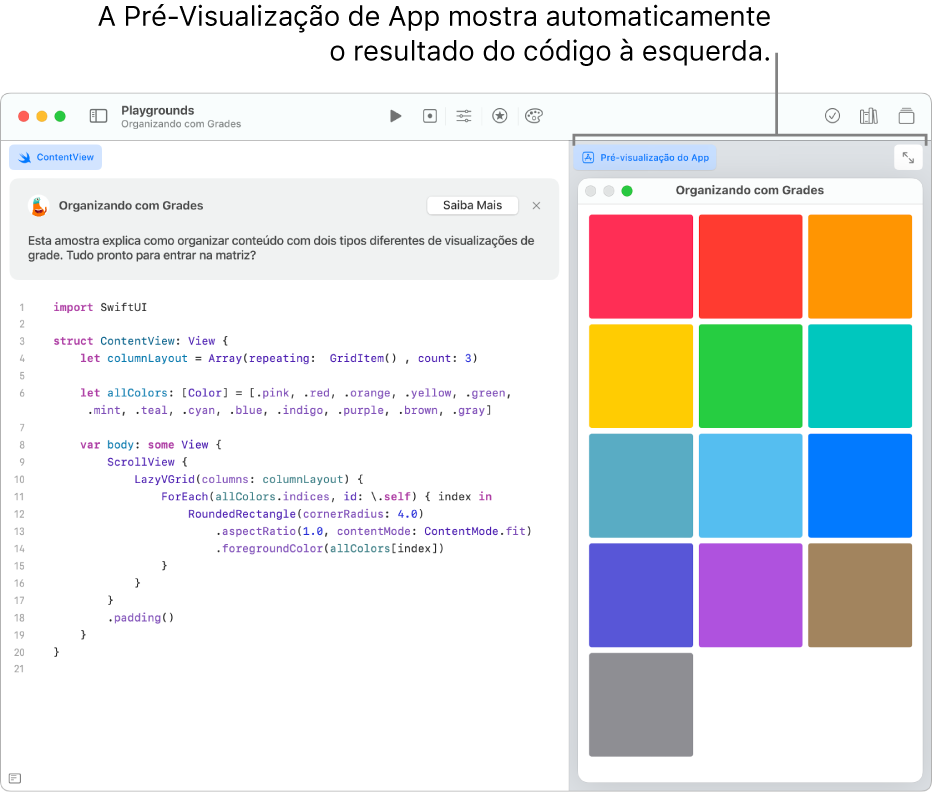
Para saber mais sobre um elemento do código na área de código, Control + clique no elemento e escolha Ajuda (se disponível).
Quando quiser, tente adicionar o seu próprio código em um app para ver como a Pré-visualização do App é alterada.